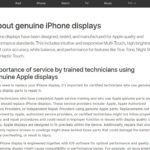iPhoneのコントロールセンターは、iOS13のアップデートで更に便利になりました。その一つが、Wifiの切り替えになります。
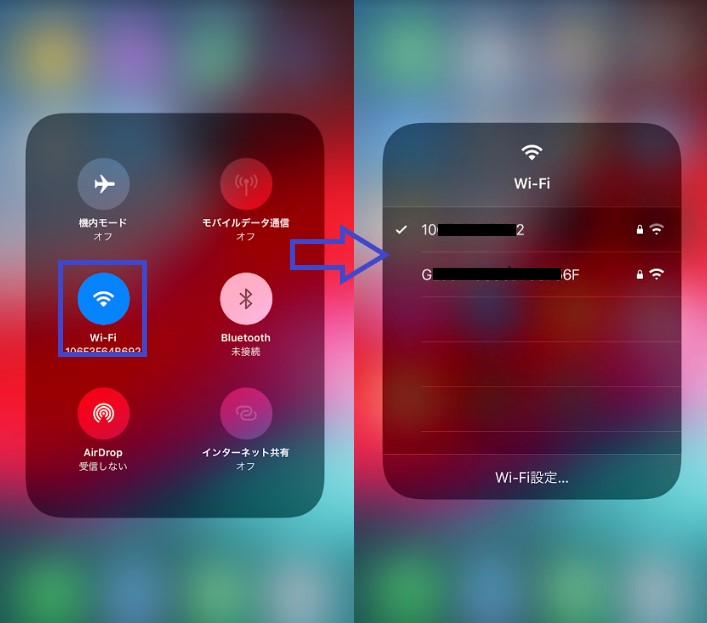
Wifiが遅い時やデータ通信を抑えたい時に便利!
WiFiは、カフェ・ホテル・コンビニ等で使いたい場合など、WiFiのON/OFFだけしか、iOS12以前のiPhoneのコントロールセンターではすることができませんでした。そのため、違うWiFiのアクセスポイントに接続されたりするなどで、設定アプリを開いて、切り替えをする必要があり結構面倒でした。
こんな場合に、WiFiの切り替えが楽になります。
- 接続中のWiFiが遅く、自分のポケットWiFiに切り替えたい。
- 今いるコンビニやカフェのお店のWiFiに切り替えたい。
- ポケットWiFiのデータ量の節約のために、設定アプリを開かずに家や職場のWiFiに切り替えたい。
コントロールセンターよりWiFiの切り替え方法は!?
STEP1 : コントロールセンターを開き、WiFiのアイコンを「長押し」します。
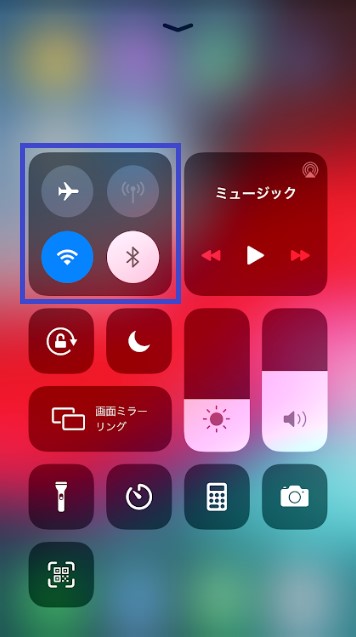
STEP2 : 下のような画面が表示されますので、更にwifiのアイコンを「長押し」します。
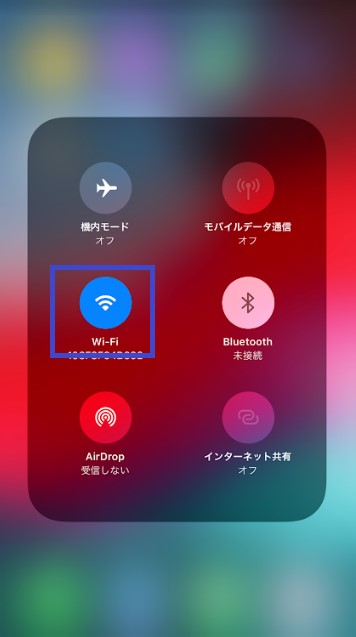
STEP3 : 現在接続されている『 WiFi 』にチェックマークが表示されていますので、接続したいWiFiをクリックします。
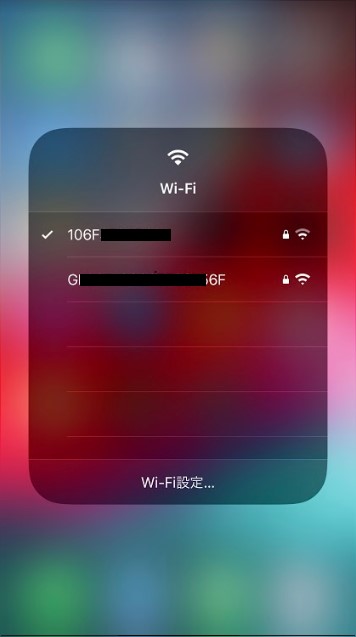
簡単にWiFiを切り替えることが出来ました。
参考 : コントロールセンターを表示させる方法
ホームボタンのあるiPhone8, iPhone7, iPhone6s などは、画面の下から上にかけてスワイプします。
ホームボタンのない、iPhoneX, iPhoneXR, iPhone11などは、画面右上付近から下にスワイプします。